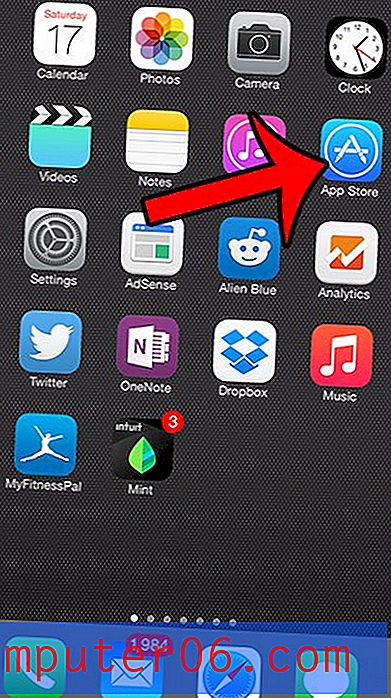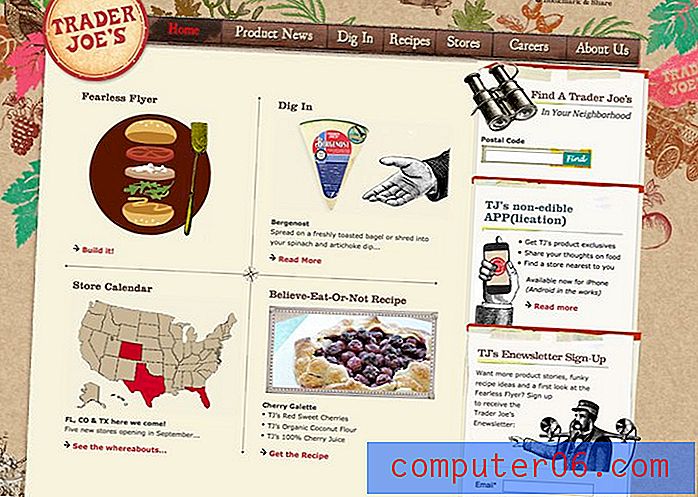Kuidas pöörata ühekihilist kraadi 90 kraadi Photoshop CS5-s
Kihid on üks paremaid põhjuseid Photoshopi kasutamiseks, kuna see muudab pildi üksikute elementide redigeerimise palju hõlpsamaks, ilma et see mõjutaks ülejäänud pilti. Kuid paljud Photoshopi populaarsed tööriistad mõjutavad korraga kogu pilti, mis võib osutuda problemaatiliseks, kui soovite redigeerida ainult osa pildist. See on eriti probleem siis, kui soovite pöörata ühte kihti, kuna tavaline pööramisriist pöörab lihtsalt kõike pilti. Õnneks saate teisendustööriista abil kihte eraldi pöörata. Vaadake allolevat õpetust, et teada saada, kuidas Photoshop CS5-s ühte kihti 90 kraadi pöörata.
Kui teete Photoshopis palju joonistamist, võib USB-tahvelarvuti olla tõesti kasulik. Vaadake seda Wacomi tahvelarvutit.
Üksikute kihtide pööramine 90 kraadi võrra Photoshop CS5-s
See õpetus on mõeldud kihi pööramiseks 90 kraadi, kuid võite sama meetodit rakendada ka mis tahes muu kraadi võrra, kuna pöördeväärtuse sisestate käsitsi. See muudab pöörlemissuuna juhtimise lihtsaks ja väikeste seadistuste tegemise üsna hõlpsaks.
1. samm: avage oma pilt Photoshop CS5-s.
2. samm: valige kiht, mida soovite pöörata, akna paremas servas asuval paneelil Kihid . Kui kihtide paneeli pole näha, vajutage selle lubamiseks klahvi F7 .

3. samm. Vajutage klaviatuuril Ctrl + T (Macis Command + T ), et avada tööriist Teisendus, mis kuvatakse akna ülaosas tööriistaribaga.

4. samm: klõpsake väljal Määra pööramine, sisestage „ 90 “ ja vajutage klaviatuuril sisestusklahvi .
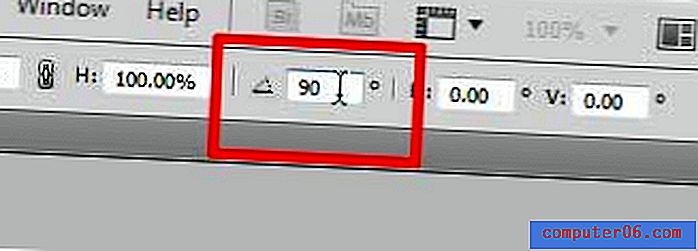
Valitud kiht on pööratud. Kui see pööras vales suunas, võite naasta väljale Set Rotation ja sisestada muu väärtus. Kui pöörlemine on õige, klõpsake teisenduse salvestamiseks nuppu Commit Transform .
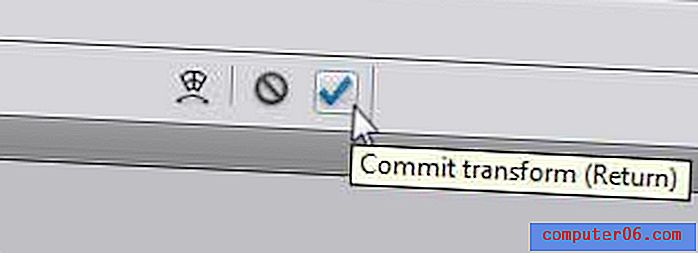
Kui olete mõelnud Photoshop CS5 versioonile uuemale versioonile üleviimisest, võib tellimus olla selleks odav viis. Tutvu tellimuste hindadega siin.
Kui proovite Photoshop CS5-s taustakihti pöörata, kuid see ei tööta, võib kiht olla lukustatud. Siit saate teada, kuidas kihti Photoshopis avada.